A formatação de números não funciona no Excel
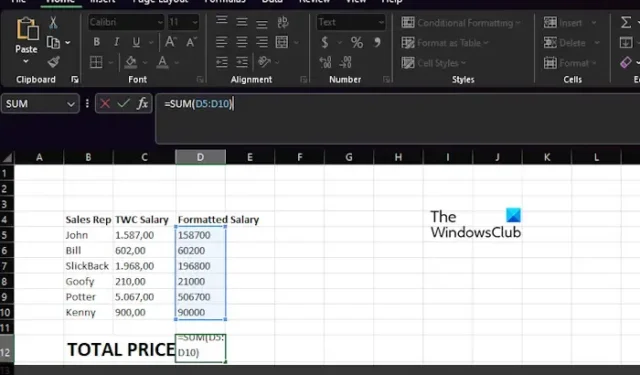
O formato numérico no Microsoft Excel é bastante poderoso, mas às vezes não funciona, e isso é um problema para usuários avançados. Quando isso acontecer, o Excel não reconhecerá valores como números. Mas você não deve se preocupar porque este artigo lhe dirá o que você pode fazer se o formato da célula do Excel não mudar para um número .
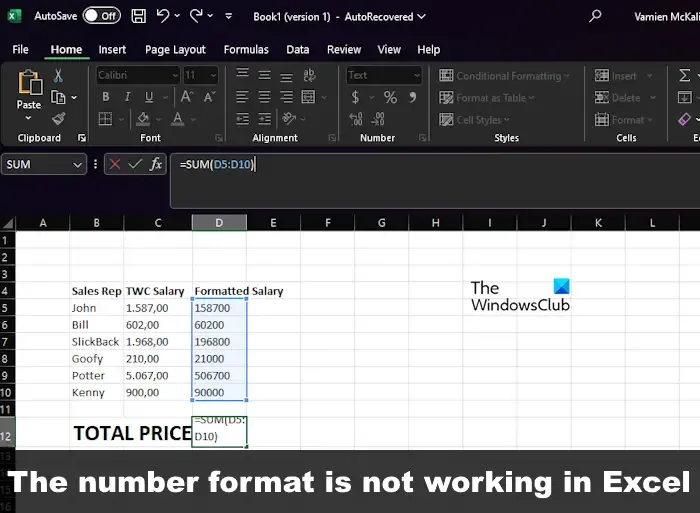
A formatação de números não funciona no Excel
Se o formato da célula do Excel não estiver mudando para um número porque a formatação do número não está funcionando, siga estas etapas para corrigir o problema.
- Remova os separadores Decimal e de Mil
- Os números são formatados como texto
1] Remova os separadores Decimal e de Mil

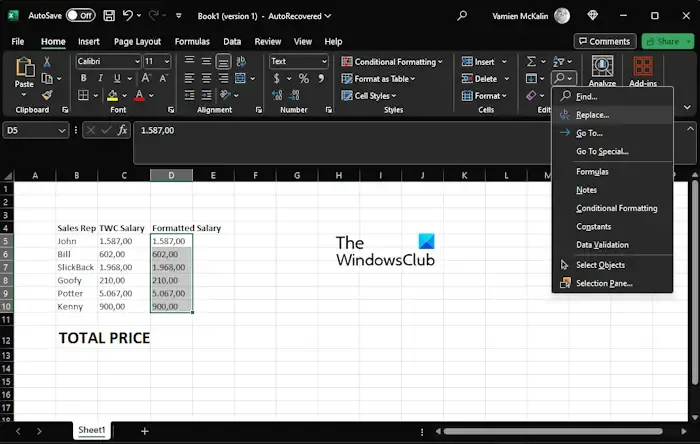
Na maioria dos países europeus, o ponto (.) caracteriza mil separadores, enquanto a vírgula representa o ponto decimal. Sendo este o caso, o Excel às vezes não consegue interpretar os dados corretamente.
Para fazer as coisas andarem na direção certa, devemos remover o símbolo do ponto, então vamos explicar o que deve ser feito.
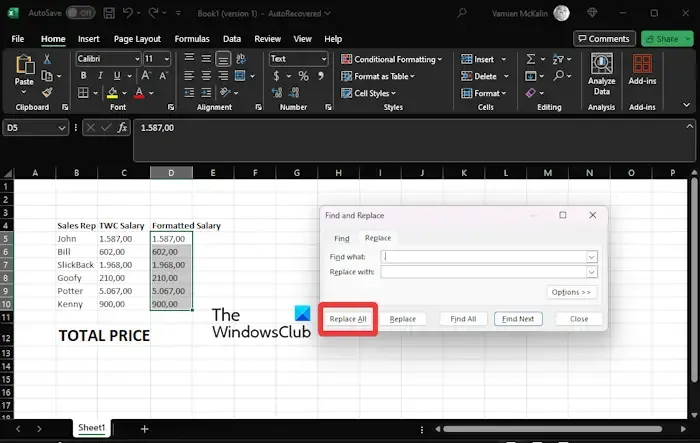
- Abra uma planilha do Excel.
- Crie uma coluna com o título TWC Salary .
- A próxima etapa é copiar o intervalo C5:C10 e colar diretamente no campo D5:D10 .
- A partir daqui, clique no intervalo D5:D10 e, em seguida, clique na guia Início.
- Procure por Find & Select e clique nele.
- Quando a opção Substituir aparecer no menu suspenso, clique nela.
- Imediatamente a janela Localizar e Substituir aparecerá.
- Certifique-se de que a guia Substituir esteja selecionada aqui.
- Adicione o sinal de ponto na área Localizar.
- A caixa que diz Substituir por deve ser mantida vazia.
- Clique no botão Substituir tudo e imediatamente um prompt aparecerá.
- Clique no botão OK no prompt.

Execute a mesma ação novamente, mas desta vez remova a vírgula .
A próxima etapa aqui, então, é selecionar a célula D12 e inserir o seguinte na barra de fórmulas:
=SUM(D5:D10)
O resultado correto deve ser exibido na seção Salário total, resolvendo efetivamente o problema do formato numérico que não funciona.
2] Os números são formatados como texto
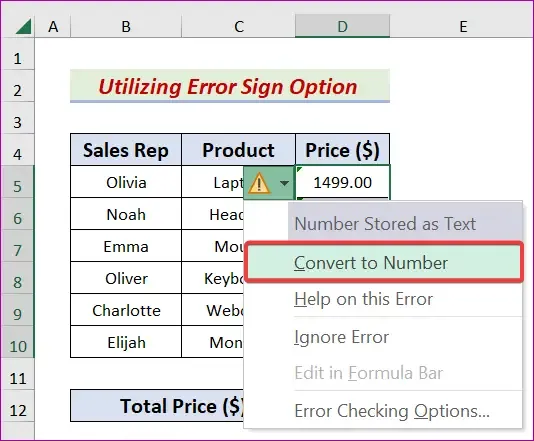
Às vezes os valores que queremos executar estão em Formato Texto, e como tal, devemos alterar o valor para Formato Numérico. Deixe-nos explicar o que você deve fazer para colocar as coisas em movimento.
Selecione o intervalo D5:D10 .
Erro![]()
Agora você deve clicar em Covert to Number no menu de contexto.
Em seguida, você deve clicar na célula D12 .
Vá para a barra de fórmulas e digite a seguinte equação:
=SUM(D5:D10)
Siga em frente agora e aperte o botão OK para concluir a tarefa.
Por que meus números não estão formatados no Excel?
Quando uma célula do Excel está bloqueada, não há como editá-la ou formatá-la até que seja desbloqueada. Para descobrir se uma célula foi lambida, sugerimos clicar com o botão direito na célula e selecionar Formatar células. Na caixa de diálogo Formatar células, navegue até a guia Proteção e certifique-se de que a caixa de seleção Bloqueado esteja desmarcada.
Como habilito a formatação de números no Excel?
Pressione CTRL + 1 no teclado e selecione Número. Clique com o botão direito na célula ou intervalo de células, escolha Formatar células e selecione Número. Clique no iniciador da caixa de diálogo e escolha Número.



Deixe um comentário